程序输入和编辑
程序输入及编辑

4程序输入及编辑采用W indows操作系统,完全依照W indows环境的操作习惯设计,易学易用,不论是初学者或有经验的使用者都可以极有效率的方式来操作。
依据作业现场及办公室操作环境的差异提供精心设计的键盘及鼠标操作方法,不论在何种作业环境都能以极有效率的方式完成程序的编辑与测试。
提供弹性的阶梯程序编辑功能可执行程序网络的插入,复制,贴上,删除等高效能操作,以加速程序的输入。
以下根据各功能详加介绍:4.1联机及离线编辑开启新旧专案时即进入联机(参见 3.2.2节),则提供联机(on-line)的程序编辑功能,编辑完后可立即执行不必重新下载程序,可大幅缩短程序的开发与修改时间。
相对的,在开启专案时使用离线操作(参见 3.2.1节),则为离线的程序编辑,编辑完后需再执行存至PLC(参见3.4.2节)。
4.2鼠标及快捷键操作输入在阶梯图程序区中输入程序可以用鼠标点选组件盘组件种类,也提供快捷键输入方法,可由使用者依喜好选择输入方式。
4.2.1鼠标操作输入:在编辑输入时,可利用鼠标点选组件盘,选择A接点:再在阶梯程序窗口所欲输入位置点选一下:即出现请输入A接点的编号输入对话框,输入X0,即在阶梯程序窗口中完成一接点组件的输入:4.2.2快捷键操作输入:光标点选在阶梯程序窗口所欲输的位置,按快捷键“A”,即出现请输入A接点的编号输入对话框,输入X0,即在阶梯程序窗口中完成一接点组件的输入。
或立即输入“AX0”或“X0A”都为快速输入方式。
或按快捷键“Shift”+“A”键,则立刻在阶梯程序位置出现如下图:点选二下,则同以上操作方法即可。
W inproladder 提供方便的快捷键操作功能请参见16.1节〔快捷键总表〕4.3主程序与子程序单元的操作在W inproladder阶梯程序撰写窗口中,我们有分为主程序区及子程序区,让程序更有结构,其操作方式相同,以下为程序单元操作的说明:4.3.1建立新程序单元在程序规划中可将其分类撰写,使程序更有结构,所以利用可新增程序单元功能,让您的程序规划更一目了然。
程序的输入与编辑

程序的输入与编辑·学习目的和要求1、掌握程序名命名和程序的调用搜索2、掌握程序的输入、编辑与修改3、掌握程序的传入与传出·重点内容1、程序名命名和程序的调用搜索2、程序的输入、编辑与修改3、程序的传入与传出·难点内容1、程序的输入、编辑与修改2、程序的传入与传出·实训任务1、要求每组学生必须完成一个实训项目。
2、要求每个学生必须独立完成实习报告。
·教学准备·课时分配:4H·教学方法先讲解知识内容,再进行加工操作练习。
·教学过程1、强调上课纪律,记录考勤2、强调安全操作规程。
3、讲解本节课主题,内容概括。
4、上课准备。
5、教学分配(分组,工具配发)。
6、教学内容讲解(讲解、示范、学生操作、示范)。
7、考核(布置题目,小组讨论,随机抽点,提问并回答问题)。
8、本节课点评总结。
一、程序键的介绍1、选择编辑模式。
2、选择程序键。
3、在显示软键中出现【程序】【列表+】【(操作)】。
【程序】:用于输入、编辑、修改程序。
【列表+】:显示该机床中已经存在的程序名。
【(操作)】:是对【程序】【列表+】的扩展操作,可以扩展其子命令进行有关的操作。
图1-97 程序画面4、【程序】功能的子菜单操作:(1)【程序】主菜单:【程序】→【(操作)】→【BG—EDIT】【O搜索】【搜索↓】【搜索↑】【返回】。
图1-100功能说明:【BG—EDIT】:后台编辑,可以边加工边输入另外的程序。
【O搜索】:用于搜索系统中存在的程序名。
【搜索↓】:用于搜索系统中存在的程序名或在程序界面里往下搜索程序字。
【搜索↑】:用于在程序界面里往上搜索程序字。
【返回】:光标返回到程序的开头。
(2)【程序】扩展菜单:【程序】→【(操作)】→扩展键【 】→【FSRH】【读入】【读出】【删除】【EX—EDT】。
图1-101功能说明:【FSRH】:用于检索并打开磁卡ATA.CARD中的程序。
广州数控928TE操作步骤[教材]
![广州数控928TE操作步骤[教材]](https://img.taocdn.com/s3/m/53159dbefe4733687e21aaf9.png)
广州数控928TE操作步骤[教材] 广州数控GSK928TE操作步骤一、编写新的程序:(举例:编写,01号程序)编辑—输入—01—回车(不能与已有程序重命名)二、打开一个程序:(举例:编写,01号程序)编辑—输入—01—回车三、删除一个程序:(举例:删除,01号程序)编辑—输入—01—删除—回车四、全部程序一次删除:编辑—输入—,—O—删除—回车五、转动刀架:调出所须刀号,(举例:把刀架转动到1号刀位)手动—T10或T11—回车六、对刀前刀补清零:刀补(光标移到所须刀号)输入—0—回车七、对1号外圆刀(基准刀T10):Z 向:手动—正转把车刀X轴方向车一刀端面(约0.5?),再X轴方向退刀,按输入—Z—0—回车X 向:手动—正转把车刀Z轴方向车一刀外圆,再Z轴方向退刀停止,测量外圆直径,按输入—X—25.32(假如外圆测量值是φ25.32)—回车八、对2号切断刀(非基准刀T20):Z 向:手动—正转把车刀Z轴方向轻微碰端面,再X轴方向退刀,按K—0—回车—回车。
(此时输入的数据自动消失)X 向:手动—正转把车刀Z轴方向车一刀外圆,再Z轴方向退刀停止,测量外圆直径,按I—25.32(假如外圆测量值是φ25.32)—回车—回车(此时输入的数据自动消失)九、对3号螺纹刀(非基准刀T30):方法和对2号切槽刀相同。
注意对Z向时,由于车刀刀尖是60度,因此刀尖不能轻碰端面,刀尖只能与端面基本对齐。
十、检验对刀是否正确(在主轴转动状态下进行)1号外圆刀(基准刀T10):Z向:按Z—0—回车—循环启动 (查看车刀刀尖是否与端面对齐)。
X向:按X—25.32(假如外圆测量值是φ25.32)回车—循环启动查看车刀刀尖是否在φ25.32外圆上面。
2号切断刀(非基准刀T22):检验方法和1号刀相同。
3号螺纹刀(非基准刀T33):检验方法和1号刀相同。
十一、修改刀补:1、为了预防外圆车小,应在图纸标注直径尺寸上预留0.3,修改方法是:刀补—光标移到所须刀号输入—0.3—改写2、加工时外圆实际尺寸φ30.32比图纸要求尺寸φ30大0.32,修改方法是:刀补—光标移到所须刀号—输入—,—0.32—改写十一、程序刀具图形空运行:自动—空运行—T—循环启动(按T两次可切换图形和轨迹图)十二、程序刀尖轨迹空运行:自动—空运行—循环启动—T(按T两次可切换图形和轨迹图)十三、自动加工零件:打开程序—自动—循环启动 (操作时应把手放在急停按钮旁,如果出现紧急情况或发现车刀走的线路不是自己预想的编程线路立即按急停)十四、程序暂停:(1)在自动加工运行程序时,想中途停下检查零件尺寸,操作方法是:暂停—停止(2)暂停后,想再继续加工,操作方法是:正转—循环启动运行程序时按复位和暂停的区别:在运行程序时想中途停下,如按复位键,想再继续加工,程序将会从开头第一段往下运行;如按暂停键,想再继续加工,则是从程序暂停的那一段开始往下运行。
1-任务4数控程序的输入与编辑

(2)按下(
)功能键;
(3)输入地址O,输入程序号 (如O1000),按下
(
)键;
(4)按下 (
)键;
(5)再次按下(
)键即可在程序编辑界面
上完成新程序“O1000”的输入。
2.调用内存中 储存的程序
(1)按编辑键,进入编辑运行方式
(2)按下“PROG”功能键
(3)输入地址 O,输入要调用的程序号(如 O1000)
2、刀具、工具、量具放置规范 3、设备保养、场地整洁
5
1、工件定位、夹紧及刀具选
工艺 择合理 16 合理 2、加工顺序及整 2、数值计算正确,程序编写 表现出一定的技巧,简化计算
程序 和加工程序 17 编制 3、刀具补偿功能适用正确、 6
合理
4、切削参数、坐标系选择正 确、合理
入数控系统的
加工程序必须经过校验和试切削才能正式使用,通常可以通过数控车床的空运
行来检查程序格式有无出错,或用模拟仿真软件来检查刀具加工轨迹的正误,
程序校核
根据加工模拟轮廓的形状与图纸对照检查。但是,这些方法仍无法检查出刀具 偏置误差和编程计算不准而造成的零件误差大小,切削用量是否合适,刀具断
屑效果和工件表面质量是否达到要求。所以必须采用首件试切的方法来进行实
本任务通过实际操作 FANUC 0i Mate-TB 数控车床的数控系统操 作面板,来完成数控车床程序输入与编辑任务。同时,掌握数控编程、数 控程序及程序段格式、数控系统常用功能等理论知识。
学习准备
1. 回顾数控车床坐标系的确定方法。
2. 回顾数控车床基本操作技能。
一、数控车床编程内容 程序编制——从分析零件图样到获得数控车床所需的加工程序并进行程序
程序的输入保存和调试

学习目标
■ 1.学会在QBASIC编辑器中输入程序。 ■ 2.学会简单的调试程序方法。
■ 为了更好地输入、运行和调试程 序,我们需要学会QBASIC编辑器 的使用。在QBASIC中,一般情况 下我们不使用鼠标,更多地是使 用键盘来进行程序的输入、修改、 运行、跟踪等。对于一些复杂的 程序,可能会由于一个小小的输 入错误,而导致程序不能运行或 运行结果不正确,我们需要不断 地运行程序、修改程序,再运行、 再修改,直到最后成功。
■ 第一步:按<Alt>+F键。
■ 第二步:用方向键移动黑色亮条三步:在打开的“Save As”对 话框(如图所示)中,输入文件 名,然后按Tab键,将光标移动至 “OK”处。
■ 第四步:按回车键,文件将保存 在默认的磁盘位置。
试试看
■ 请使用File菜单中的“Save As” 命令重新保存文件,试一试如 何改变文件的保存位置。
四、单步跟踪执行程序
■ 一个很长的程序,难免在输入过程中 出现错误,为了查找出错点,更好地 调试程序,QBASIC为我们提供了单步 执行命令“Step”,如图所示,其快 捷键为键盘上的功能键<F8>。
■ 我们可以通过按<F8>键,单步执行程 序,每按一次<F8>键,程序执行一行, 执行到的行以高亮度显示。
一、输入程序
■ 在输入上面程序的过程中,大家会发现,FOR、 TO、IF、THEN等词,在输入完以后按空格键或行 输入完毕按回车键,无论输入是大写或小写,这 些词都会自动调整为大写,我们称QBASIC的这些 词为保留字。
■ QBASIC在执行程序的时候是不区分大小写的(输 入、输出语句中用双引号括起来的除外)。在上 面的程序中,如果我们把所有的小写a都改为大写 A,计算机执行的结果是相同的。
电火花切割编程加工-任务二 3B程序手工编辑与输入
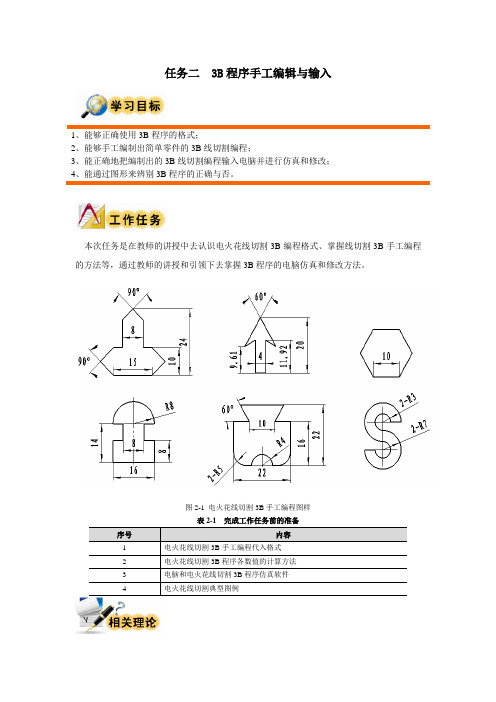
任务二 3B程序手工编辑与输入1、能够正确使用3B程序的格式;2、能够手工编制出简单零件的3B线切割编程;3、能正确地把编制出的3B线切割编程输入电脑并进行仿真和修改;4、能通过图形来辨别3B程序的正确与否。
本次任务是在教师的讲授中去认识电火花线切割3B编程格式、掌握线切割3B手工编程的方法等,通过教师的讲授和引领下去掌握3B程序的电脑仿真和修改方法。
图2-1 电火花线切割3B手工编程图样表2-1 完成工作任务前的准备序号内容1 电火花线切割3B手工编程代入格式2 电火花线切割3B程序各数值的计算方法3 电脑和电火花线切割3B程序仿真软件4 电火花线切割典型图例线切割机床的控制系统,是按照我们的“命令”去控制机床加工的。
根据切割加工图形尺寸,用机器指定的“语言”编制好“命令”输入控制器,这项工作叫做编程。
为了使机器能接受“命令”,必须按照一定的格式来编制线切割机床用的数控程序。
在我国常用的格式有3B、4B、ISO及ELA等,目前国内使用最广的是3B格式约占使用机床的70%以上。
在实际生产应用中,我们可以在控制系统上进行3B语言的手工编程加工;或者用AUTOP、Towedm、CAXA等线切割自动编程软件进行绘图后,通过软件自动编程生成3B 语言程序加工。
3B格式的手工编程是掌握线切割技术的基础技能,下面以3B格式来介绍手工编程方法。
一、电火花线切割3B程序的格式DK7732电火花线切割机床使用HL系统控制器,指令格式采用常用的3B、4B格式,用常规制表示计数方向和加工指令。
它的格式见表2-2。
表2-2 3B程序格式表N B X B Y B J G Z序号分隔符X坐标值分隔符Y坐标值分隔符计数长度计数方向加工指令例:001 B1000 B500 B1000 GX L1002 B1000 B0 B2000 GY SR21.N为序号:是三位十进制数,表示加工图形线段的先后次序,如:001、002…......。
数控车床一般操作流程
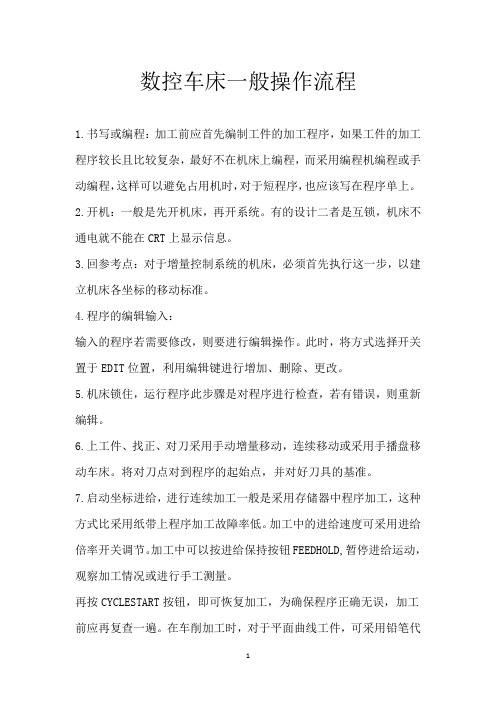
数控车床一般操作流程1.书写或编程:加工前应首先编制工件的加工程序,如果工件的加工程序较长且比较复杂,最好不在机床上编程,而采用编程机编程或手动编程,这样可以避免占用机时,对于短程序,也应该写在程序单上。
2.开机:一般是先开机床,再开系统。
有的设计二者是互锁,机床不通电就不能在CRT上显示信息。
3.回参考点:对于增量控制系统的机床,必须首先执行这一步,以建立机床各坐标的移动标准。
4.程序的编辑输入:输入的程序若需要修改,则要进行编辑操作。
此时,将方式选择开关置于EDIT位置,利用编辑键进行增加、删除、更改。
5.机床锁住,运行程序此步骤是对程序进行检查,若有错误,则重新编辑。
6.上工件、找正、对刀采用手动增量移动,连续移动或采用手播盘移动车床。
将对刀点对到程序的起始点,并对好刀具的基准。
7.启动坐标进给,进行连续加工一般是采用存储器中程序加工,这种方式比采用纸带上程序加工故障率低。
加工中的进给速度可采用进给倍率开关调节。
加工中可以按进给保持按钮FEEDHOLD,暂停进给运动,观察加工情况或进行手工测量。
再按CYCLESTART按钮,即可恢复加工,为确保程序正确无误,加工前应再复查一遍。
在车削加工时,对于平面曲线工件,可采用铅笔代替刀具在纸上画工件轮廓,这样比较直观,若系统具有刀具轨迹模拟功能则可用其检查程序的正确性。
8.操作显示:利用CRT的各个画面显示工作台或刀具的位置、程序和机床的状态,以使操作工人监视加工情况。
9.程序输出:程序结束后,若程序有保存的必要,可以留在CNC的内存中,若程序太长,可以把内存中的程序输给外部设备保存。
10.零件检测、拆除:在工件尚处于卡盘装夹的情况下,进行工件尺寸检测。
工件尺寸不合格的要求的适当进行刀具补偿,从新加工,尺寸合格时拆除工件。
11.关机:一般应先关机床,再关系统。
扩展资料:机床组成:主机,他是数控机床的主体,包括机床身、立柱、主轴、进给机构等机械部件。
他是用于完成各种切削加工的机械部件。
如何使用程序编辑器进行代码编译和运行

如何使用程序编辑器进行代码编译和运行代码编译和运行是计算机程序开发中重要的环节,而程序编辑器是我们进行代码编写的工具。
在本文中,我将介绍如何使用程序编辑器进行代码编译和运行的步骤和技巧。
一、选择合适的程序编辑器程序编辑器有很多种,如Sublime Text、Visual Studio Code、Eclipse等。
选择合适的程序编辑器可以提高我们的编码效率和开发体验。
下面介绍使用Visual Studio Code作为示例。
二、安装和配置程序编辑器1. 下载并安装Visual Studio Code:在官方网站https:///下载适合你的操作系统的安装包,然后按照安装向导进行安装。
2. 配置编辑器:打开Visual Studio Code,通过“文件”-“首选项”-“设置”打开编辑器的设置。
可以根据个人需求进行各种自定义配置,如修改字体大小、代码主题等。
三、创建和打开代码文件1. 创建新代码文件:点击“文件”-“新建文件”,或者使用快捷键Ctrl + N,即可创建一个新代码文件。
2. 打开已有代码文件:点击“文件”-“打开文件”,或者使用快捷键Ctrl + O,找到你想打开的代码文件并选择打开。
四、编写代码使用程序编辑器进行代码编写时,我们需要注意一些规范和技巧,以提高代码的可读性和维护性。
以下是一些常用的编码规范和技巧:1. 缩进和格式化:使用适当的缩进和格式化来使代码结构清晰,易于阅读和理解。
2. 注释:在代码中加入注释,解释代码的功能和用途,以便自己和他人能够更好地理解代码。
3. 命名规范:使用有意义的变量和函数命名,遵循命名规范,提高代码的可读性。
4. 代码复用:使用函数和类等封装可复用的代码,减少冗余和重复代码。
五、代码编译当我们完成了代码的编写之后,就可以进行代码的编译了。
编译的目的是将我们写的高级语言代码转换成计算机可以执行的低级机器代码。
1. 设置编译器:根据自己所写代码的编程语言,选择合适的编译器。
- 1、下载文档前请自行甄别文档内容的完整性,平台不提供额外的编辑、内容补充、找答案等附加服务。
- 2、"仅部分预览"的文档,不可在线预览部分如存在完整性等问题,可反馈申请退款(可完整预览的文档不适用该条件!)。
- 3、如文档侵犯您的权益,请联系客服反馈,我们会尽快为您处理(人工客服工作时间:9:00-18:30)。
(6)程序监控 选择“监控/测试”菜单栏下的开始监控命令
3、程序仿真运行 该软件能够在没有PLC的情况下仿真程序运行,从而可以调 试、监控所编写的程序。 【例2】 仿真的操作方法 (1) 程序输入,再转换 输入的梯形图如图1-3-11所示。
图 1-3-11 输入的梯形图
(2) 梯形图逻辑测试启动 点击菜单条中的“工具(T)”,弹出下拉菜单, 在下拉菜单中点击“梯形图逻辑测试启动(L)”,测 试程序写入,如图1-3-12所示,待参数写入完成以后图 1-3-12消失,表示程序传入完成。光标变成蓝块,程序 已处于监控状态。且在状态栏中出现,点击该状态栏, 即可出现梯形图逻辑测试工具对话框。
(2)创建新工程 单击“工程(F)”→“创建新工程(N)”或单击图 标,即出现如图1-3-5所示的对话框,要求选择话框中默 认为“梯形图逻辑”。单击“设置工程名”,再“工程 名”框中输入工程名。选择工程保存路径,点击“确定” 新工程建立完毕。如图1-3-6进入编程界面。本软件可用 于三菱A系列、Q系列和FX系列等的PLC。
图 1-3-12 PLC 写入
在图1-3-13中“RUN”是黄色,表示程序已经正常 运行。如程序有错或出现未支持指令,则出现未支持指 令对话框如图1-3-14所示。双击绿色“未支持指令”, 就可跳出未支持指令一览表。
图1-3-13 梯形图逻辑测试对话框
图1-3-14 未支持指令对话框
(3) 强制位元件ON或OFF,监控程序的运行状态 点击工具栏“在线(O)”,弹出下拉菜单,点击 “调试(B)”→“软元件测试(D)”或者直接点击软 元件测试快捷键,则弹出位元件测试对话框如图1-3-15 所示。
(4)程序的转换 程序通过编辑以后,计算机界面的底色是灰色的, 要通过转换变成白色才能传给PLC或进行仿真运行。转 换方法如下: ①直接单击功能键“F4”。 ②点击菜单条中的“转换(C)”→弹出下拉菜单→ 下拉菜单中点击“变换(C)”。 (5)程序传送(PC←→PLC) ① PLC写入:把程序从PC←→PLC。步骤如下: ⅰ、点击快捷按钮 。 ⅱ、点击菜单条中的“在线(O)”弹出下拉菜单,在 下拉菜单中单击“PLC写入(W)”。 ② PLC读取:把程序从PLC→PC。步骤如下: ⅰ、点击快捷按钮 。 ⅱ、点击菜单条中的“在线(O)”弹出下拉菜单,在 下拉菜单中点击“PLC读取(R)”。
学习目标
编程软件的主要功能 编程软件的使用方法 编程操作 运行操作
1. 2.
3.
4.
2、程序输入和编辑 软件安装完毕以后,即可使用。使用方法如下。 (1)打开程序 单击“开始”→“程序” →“MELSOFT应用程序” →“GXDeveloper”即打开程序,如图1-3-4所示。
图 1-3-4 打开程序画面
图 1-3-5 选择PLC系列和PLC类型
图 1-3-6 编程界面
(3)输入梯形图 输入梯形图有两种方法:一是利用工具条(见图13-7)中的快捷键输入;二是直接用键盘输入。
图 1-3-7编程工具条
下面以一段简单的程序为例说明这两种输入方法。 【例1】 输入下面一段程序
【分析】
1)用工具条中的快捷键输入 触点输入:点击 F5, 则出现一个如图1-3-8所示 的对话框,再对话框中输入X0,点击“确定”则触点 输入,用同样的方法,可以输入其他的常开、常闭触 点、输出线圈等。
一、情景模拟
将三菱公司推出GX-Simulator6-C仿真软件和GXDeveloper开发软件一起安装后,GX-Developer不仅具有 一般的编译功能,还具有仿真功能,能在脱离PLC的情况 下离线调试程序。可以登陆到下载该软 件包,本节将主要介绍如何使用GX-Developer软件来进行 程序的编写、传输、运行及监控。
图 1-3-10 输入新触点号
ⅱ、添加:把光标移在需要添加触点上,直接 输入新的触点,单击回车键。 ⅲ、删除:把光标在需要删除的触点上,在按 键盘的“Delete”键,即可删除,再点击直线 , 单击回车键,用直线覆盖原来的触点。
② 行插入和行删除 在进行程序编辑时,通常要插入或删除一行或几行程 序。 ⅰ、行插入:先将光标移到要插入行的地方,点击“编 辑(E)”弹出下拉菜单,再点击“行插入(N)”,则 再光标处出现一个空行,就可以输入一行程序;用同样 的方法,可以继续插入行。 ⅱ、行删除:先将光标移到要删除行的地方,点击“编 辑(E)”弹出下拉菜单,再点击“行删除(E)”,就 删除了一行;用同样的方法可以继续删除。注意: “END”是不能删除的。
图 1-3-9 键盘输入
用键盘输入时,可以不管程序中各触电的连接 关系,常开触点用LD,常闭触点用LDI,线圈用OUT, 功能指令直接输入助记符和操作数。但要注意助记 符和操作数之间用空格隔开。对于出现分支、自锁 等关系的可以直接用竖线补上。通过一定的练习和 搜索,就能熟练地掌握程序输入的方法。
3) 梯形图编辑 在输入梯形图时,常需要对梯形进行编辑,如插入、 删除等操作。 ① 触点的修改、添加和删除: ⅰ、修改:光标移在需要修改的触点上,直接输入新的 触点,单击回车键即可,则新的触点覆盖原来的触点。 也可以把光标移到需要修改的触点上,双击,则出现一 个对话框(见图1-3-10),在对话框输入新触点的标号, 单击回车即可。
图 1-3-8 工具条快捷键输入
2)从键盘输入 如果键盘使用熟练,直接从键盘输入则更方便,效 率更高。不用点击工具栏中的按钮。以例1程序为例, 首先使光标处于第一行的首端。在键盘上直接输入ld x0,同样出现一个对话框,如图1-3-9所示。再单击回车 键(Enter),则程序输入;接着输入out y0,再单击回 车键线圈输入;再输入or y0,再单击回车键。
图 1-3-15 位元件测试对话框
在该对话框“位软元件”栏中输入要强制的位元件, 如X0,需要把该元件置ON的,就点击 强制ON,如需要把 该元件置OFF的,就点击 强制OFF。同时在“执行结果” 栏中显示刚强制的状态。此时程序已运行,运行结果如 图1-3-16和1-3-17所示,接通触点和线圈都用蓝色表示, 同时可以看到字元件的数据在变化。
